とても便利で私も常時利用と化してしまってるGmailですが、他のメールサーバーのメールも読めるようになりました。
- Gmail画面を英語版で扱う
- 外部メール追加は5つまで
以上を注意点としつつ、さっそく利用させて貰いましょう。
Gmailを英語画面にする
Gmail画面の右上「設定」に入り、表示言語を「English(US)」にします。
設定
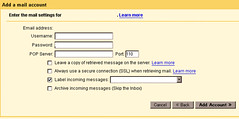 言語が切り替わったら、右上の「Settings」→「Accounts」タブを開きます。
言語が切り替わったら、右上の「Settings」→「Accounts」タブを開きます。
下の方に行って「Get mail from other accounts:」という項目が在れば、こちらから設定に入ります。「Add another mail accout」のリンクから。
受信したいメールアドレスを入力します。
- Leave a copy~・・・受信したメッセージのコピーを残すかどうか
- Always use~・・・受信の際にSSLを使うかどうか
- Label incoming~・・・受信したメールにつけるラベル
- Archive incoming~・・・受信の際、受信トレイに入れない
※SSL設定は、もともとの受信するメールサーバーが使ってないと、有効化しようとしても失敗します。
例えば、Yahoo!JapanのメールサーバーではSSLを使ってません。なので、YahooJapanのメールを受信メールとして追加する際には、SSLを使う事は出来ません。
Google上でのSSLと混同しないようにしましょう。
追加出来たら、次に「その受信するメールアドレス名で送信出来るようにしますか?」って尋ねられるます。
「Yes」にするとその場で「送信者名」を決める事が出来ます。
最後に「Send Verification」で認証。
追加したメールアドレス宛に、認証コードが記載されたメールが届きますので、そのコードをコピペして認証終了。
「Confirmation code~」のとこです。
もしくは、認証用のリンクをクリック。
以上で設定は終了です。
早速受信メール一覧を確認すると、そのメールアドレス宛にメールが届いていれば受信してくれてるのが判ります。
以上で終了です。お疲れさまでした_(..)_
あとがき
以前から、英語版Gmailの一部には搭載されていた機能だったのですが、突然有効化されていたので嬉しかったです。
メールを残す設定と残さない設定と、先ずは2通りとも試してみたのですが、きちんと作動中です。
あとは、フェッチする間隔を指定出来たら良さそうです。
操作するメールアカウントがひとつで済んでしまう日も、そう遠くないかもしれませんね。
また、追加メールの設定は「Edit info」のとこから好きな時に変更する事が出来ます。

